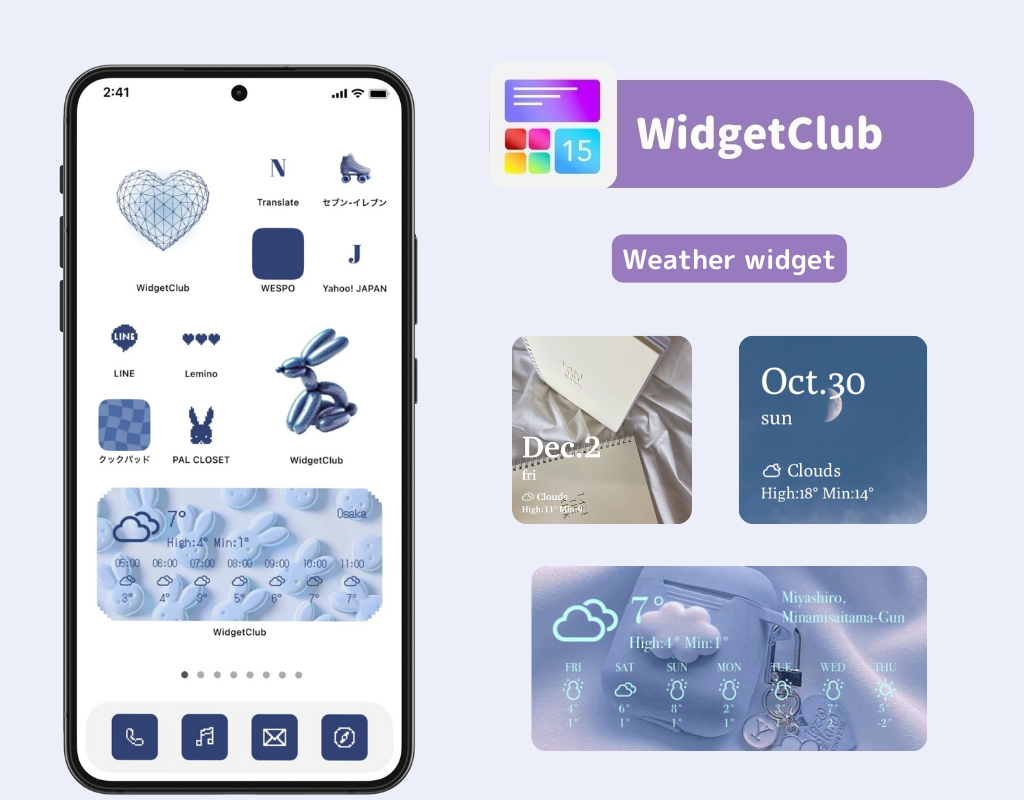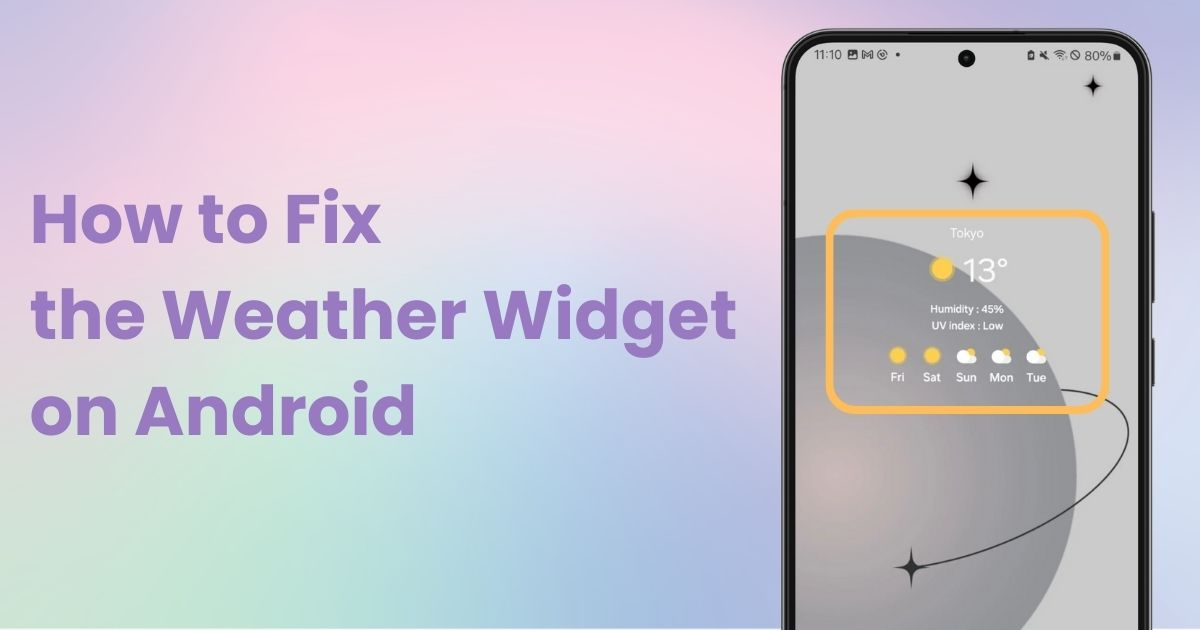

คุณต้องมีแอพเฉพาะเพื่อปรับแต่งหน้าจอหลักของคุณอย่างมีสไตล์! นี่คือแอพแต่งตัวเวอร์ชันสมบูรณ์ที่มีเนื้อหาเกี่ยวกับการแต่งตัวทั้งหมด!
วิดเจ็ตสภาพอากาศของคุณไม่แสดงอย่างถูกต้องบนหน้าจอหลักของ Android ใช่ไหม นี่คือคำแนะนำเกี่ยวกับการตั้งค่าและวิธีแก้ไขที่คุณควรตรวจสอบ! ฉันจะใช้ Galaxy (Android 14) เป็นตัวอย่าง โปรดทราบว่าการทำงานและชื่อที่แสดงอาจแตกต่างกันไปขึ้นอยู่กับอุปกรณ์และเวอร์ชัน Android ของคุณ ดังนั้นโปรดเปรียบเทียบและตรวจสอบตามความเหมาะสม
สำหรับคำแนะนำในการเพิ่มวิดเจ็ตสภาพอากาศโปรดดูบทความด้านล่าง!
อุปกรณ์ของคุณจำเป็นต้องเข้าถึง ข้อมูลตำแหน่งเพื่อแสดงสภาพอากาศและพยากรณ์อากาศในปัจจุบัน ก่อนอื่น ตรวจสอบว่าได้เปิดใช้งานการเข้าถึงตำแหน่งสำหรับอุปกรณ์และแอปสภาพอากาศของคุณแล้ว
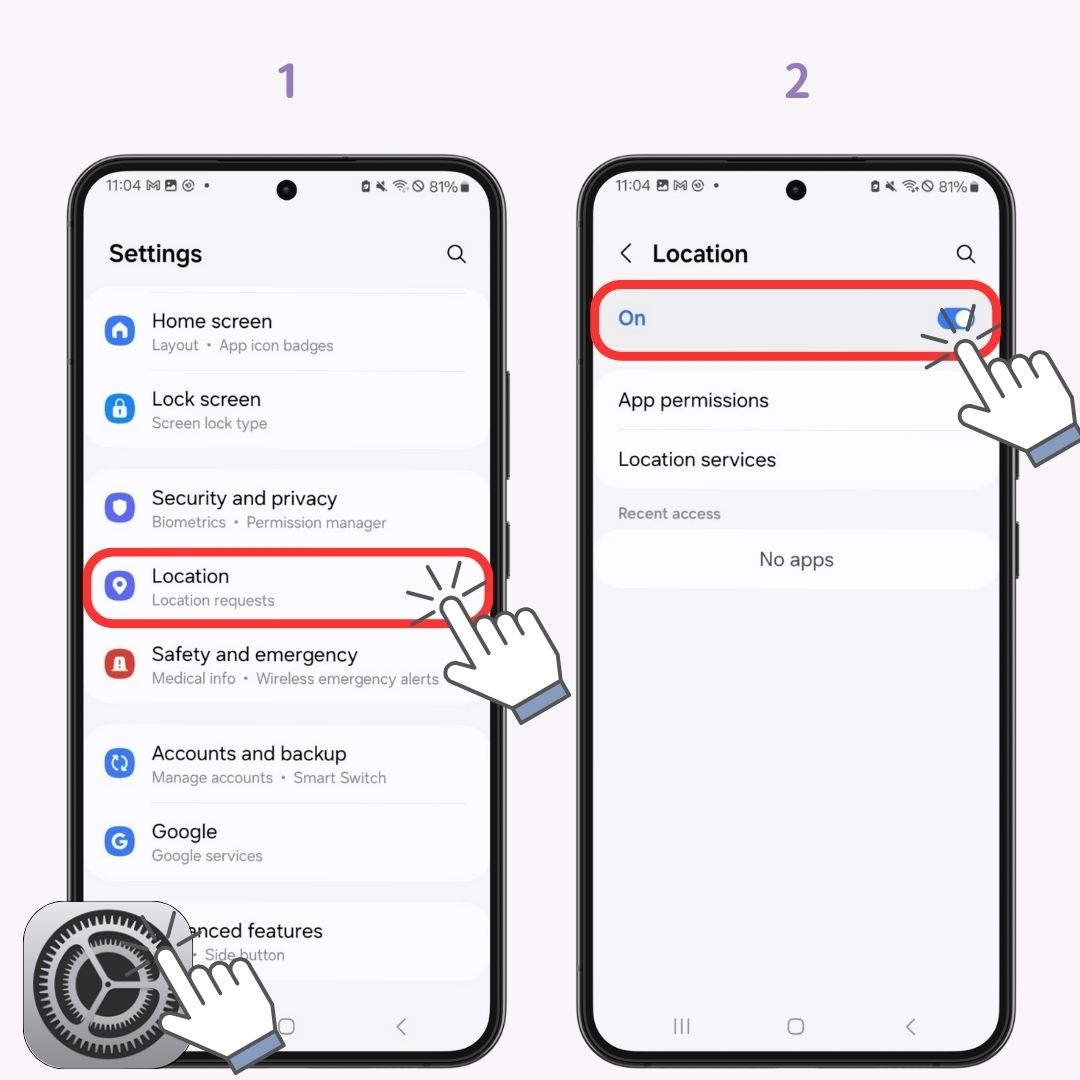
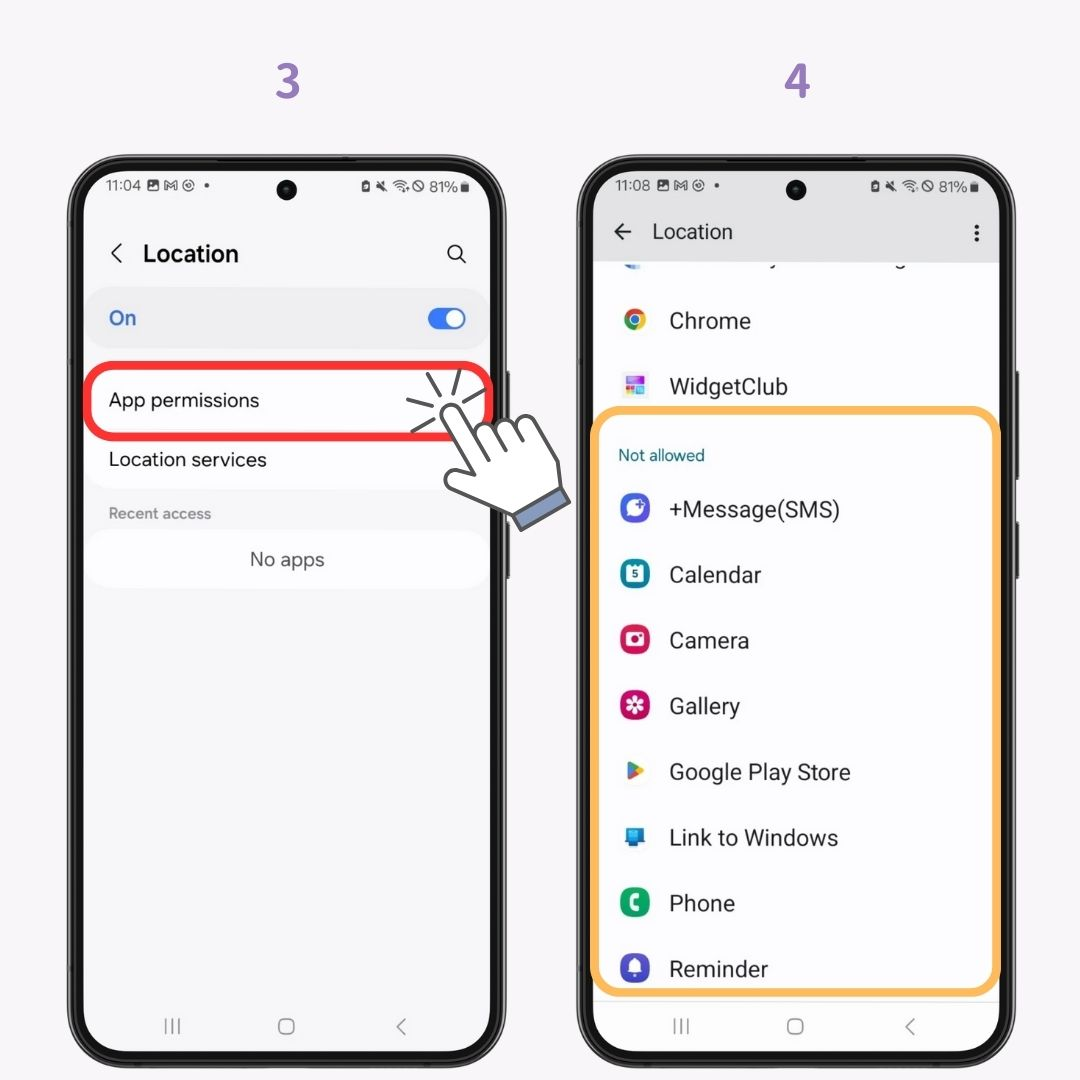
อาจมีข้อผิดพลาดเกิดขึ้นระหว่างการติดตั้งวิดเจ็ต ลองลบและเพิ่มวิดเจ็ตใหม่อีกครั้ง
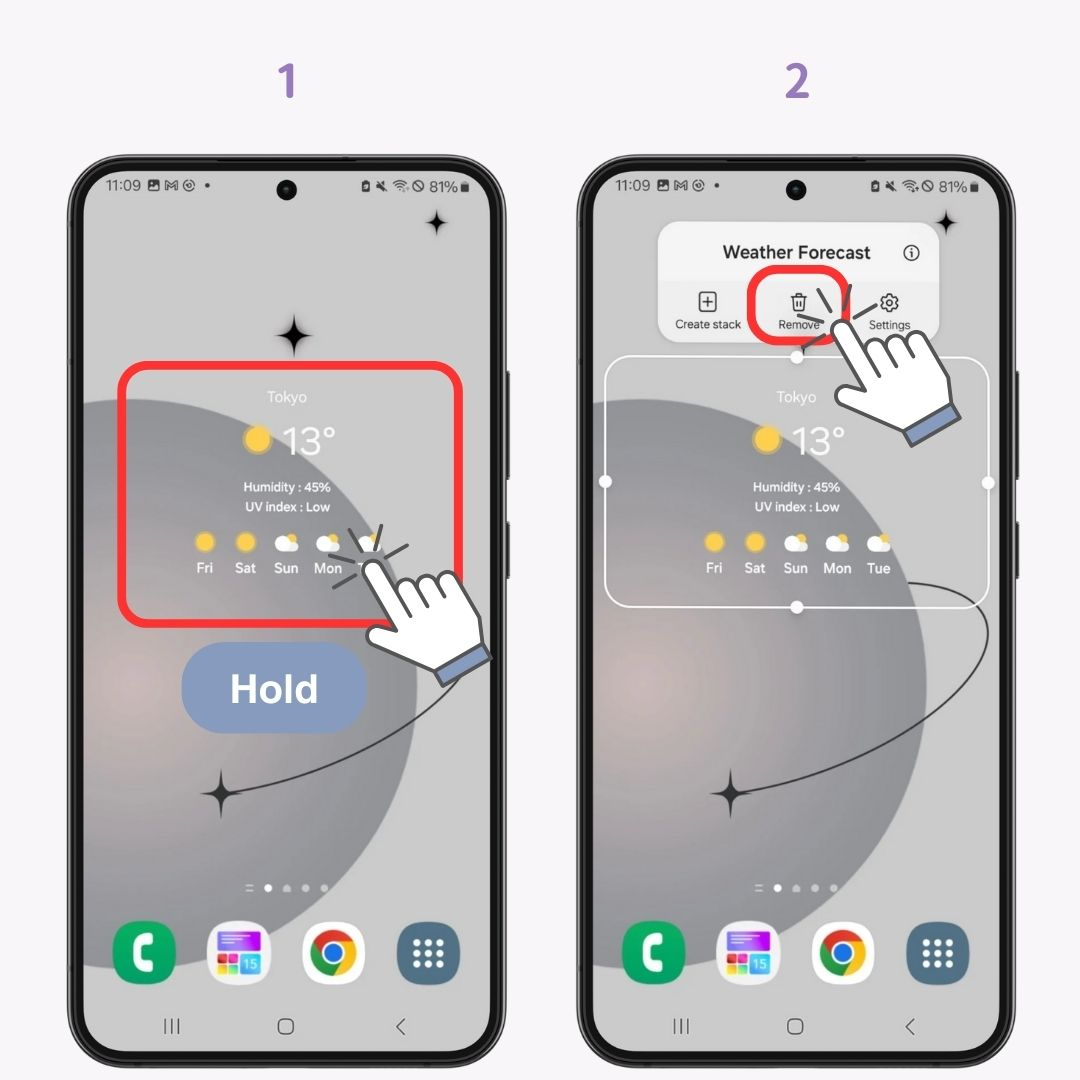
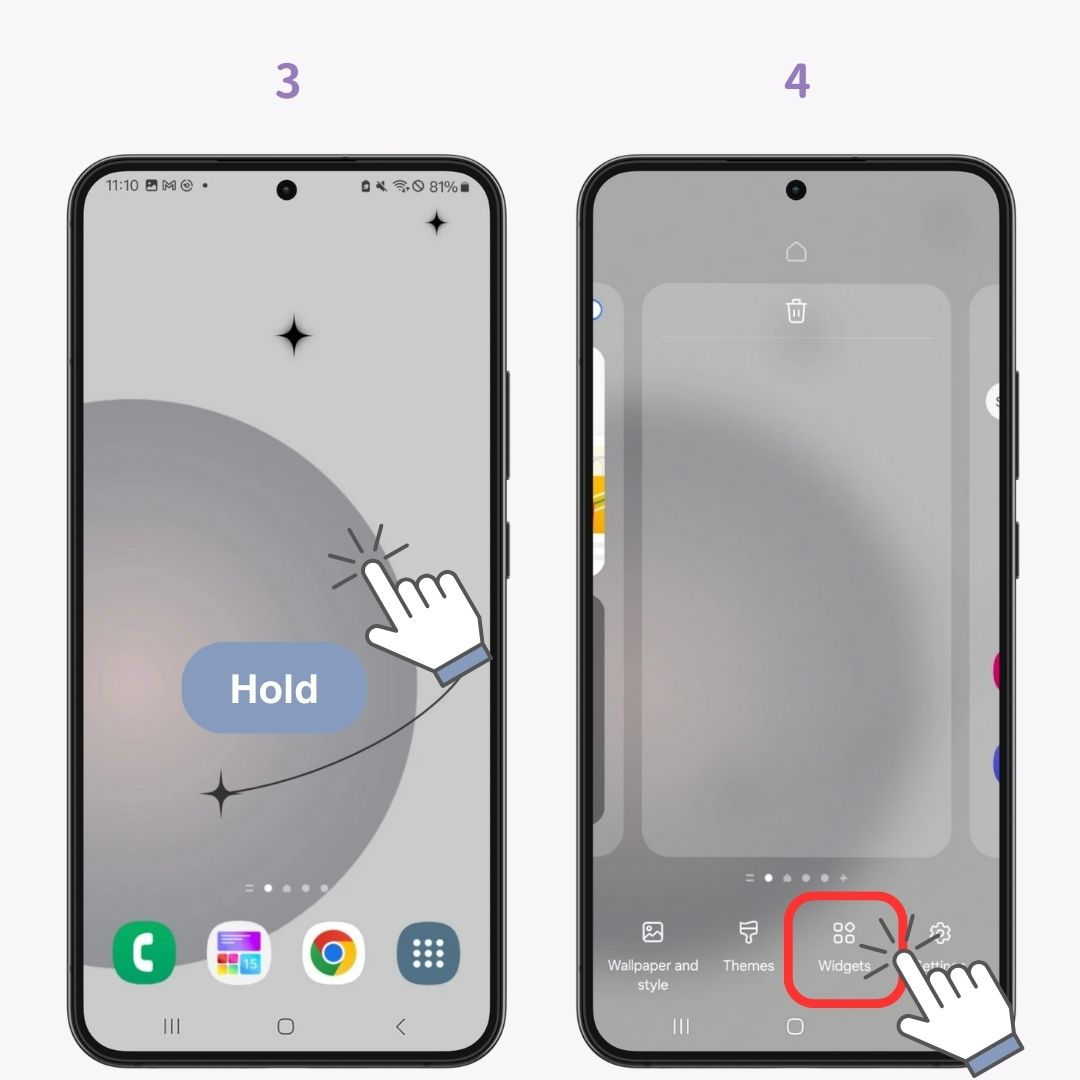
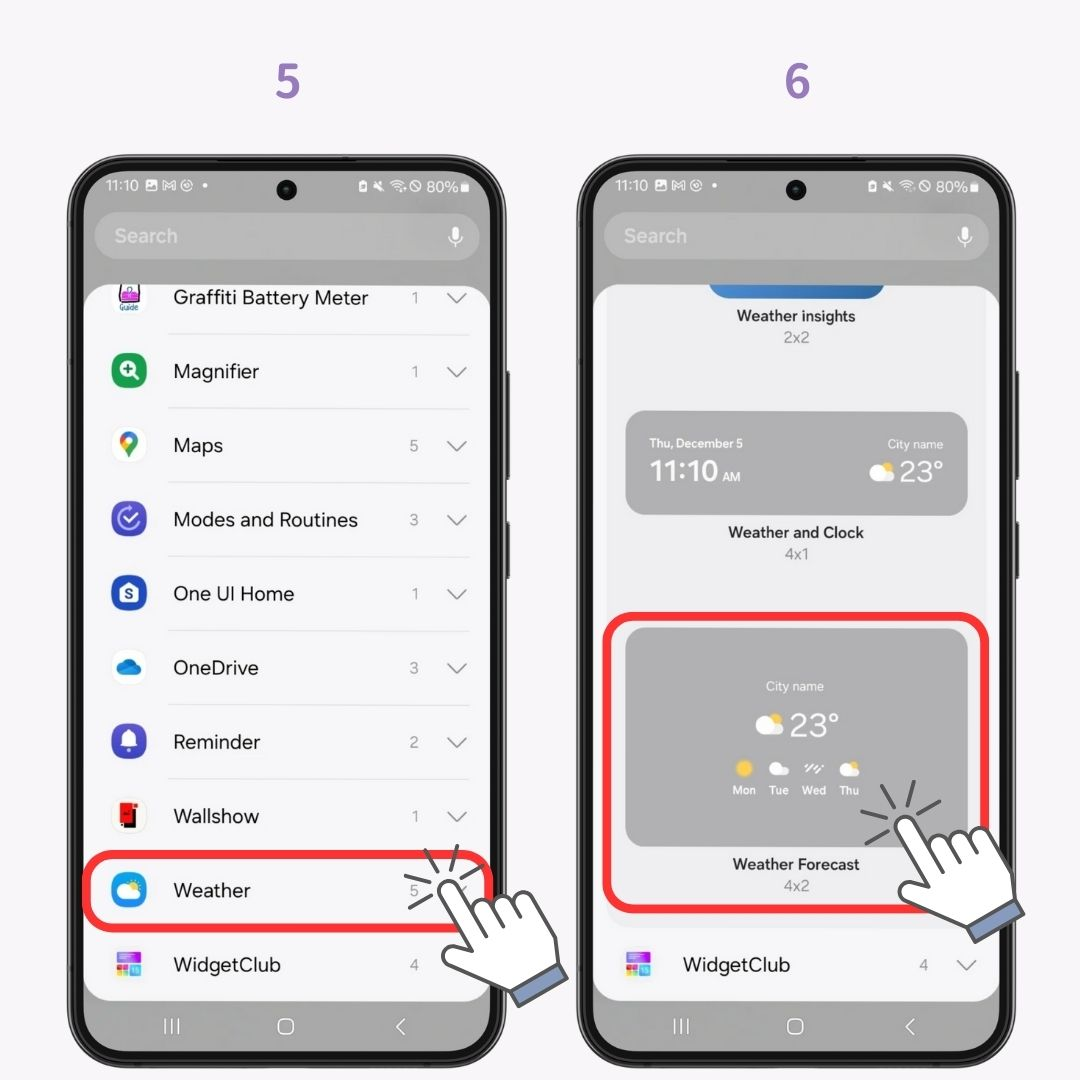
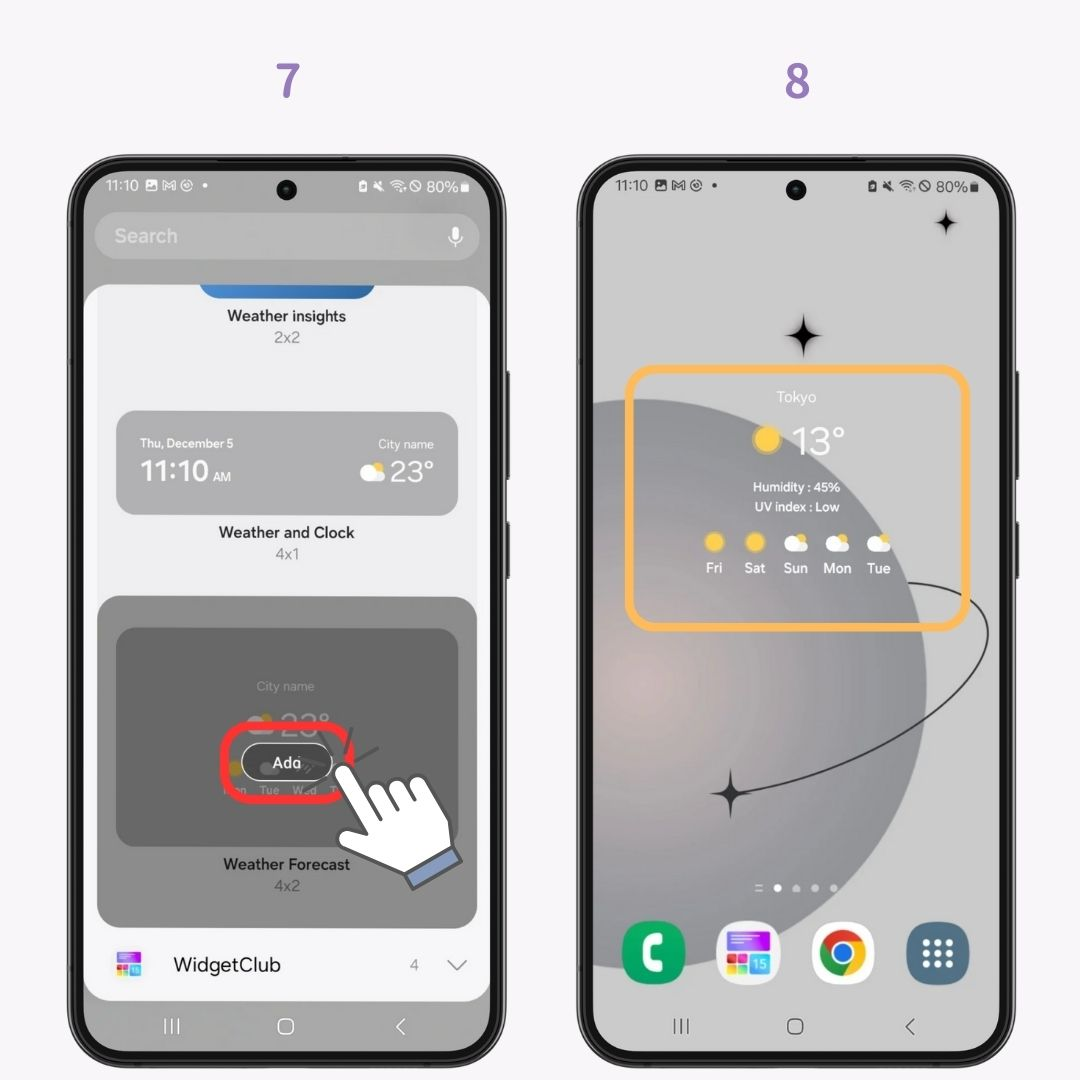
หากวิดเจ็ตยังคงไม่แสดงอย่างถูกต้องหลังจากเพิ่มวิดเจ็ตใหม่ ให้ลองรีสตาร์ทอุปกรณ์ของคุณ บางครั้งวิธีนี้อาจช่วยแก้ไขปัญหาการแสดงผลได้
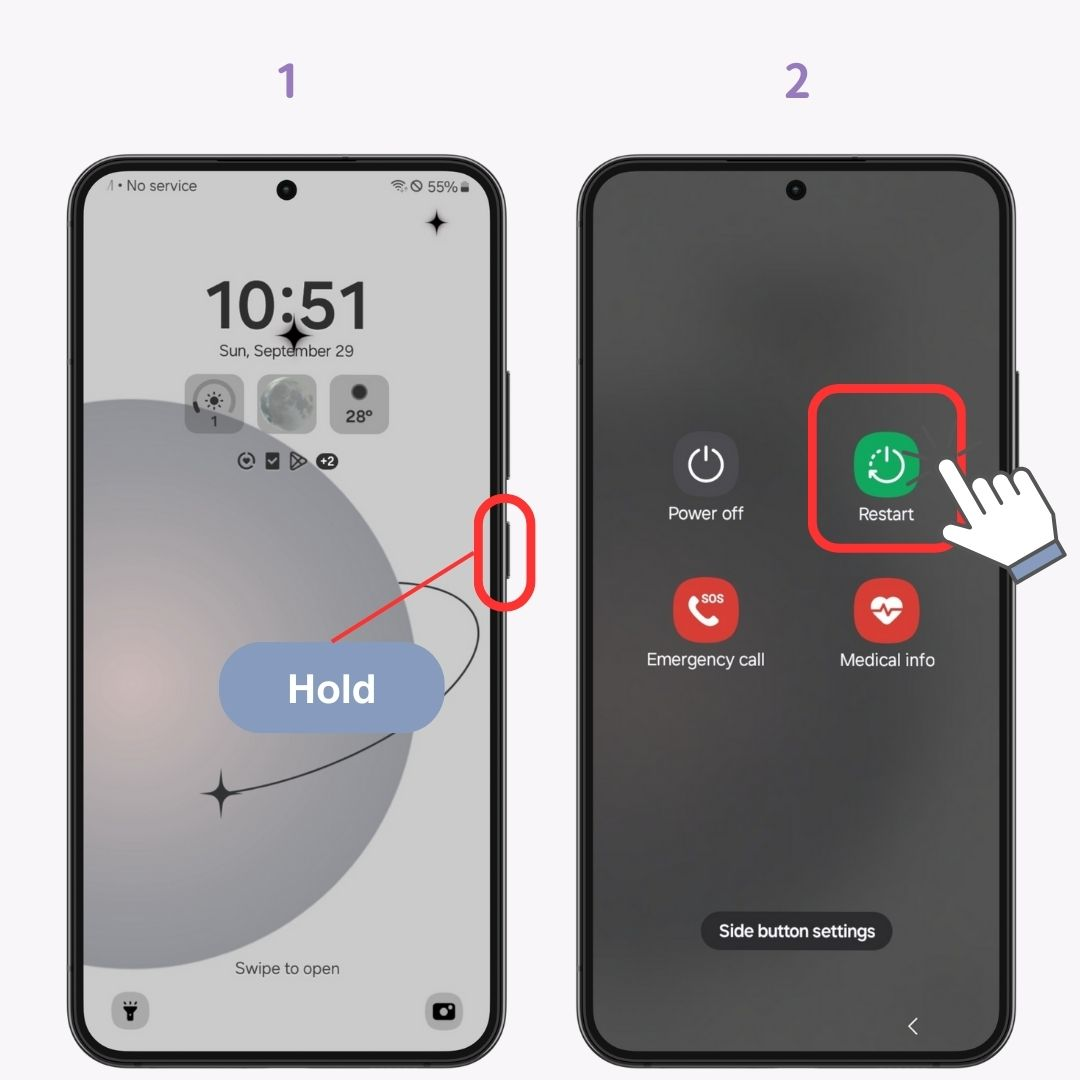
หากการรีสตาร์ทไม่สามารถแก้ไขปัญหาได้ ให้ตรวจสอบเวอร์ชันของแอปพลิเคชันพยากรณ์อากาศ การใช้เวอร์ชันที่ล้าสมัยอาจทำให้เกิดปัญหาด้านการแสดงผลได้ โปรดอัปเดตเป็นเวอร์ชันล่าสุด
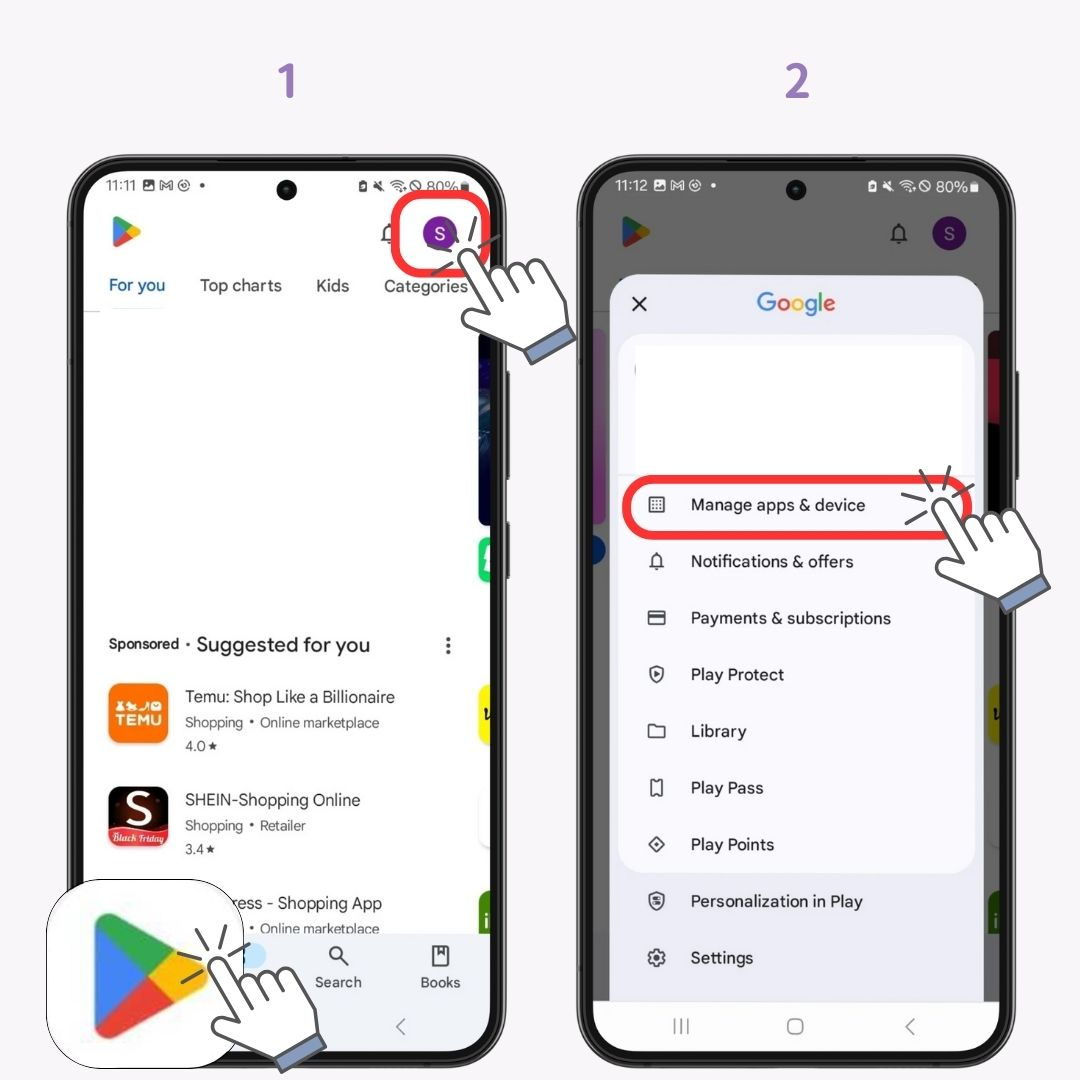
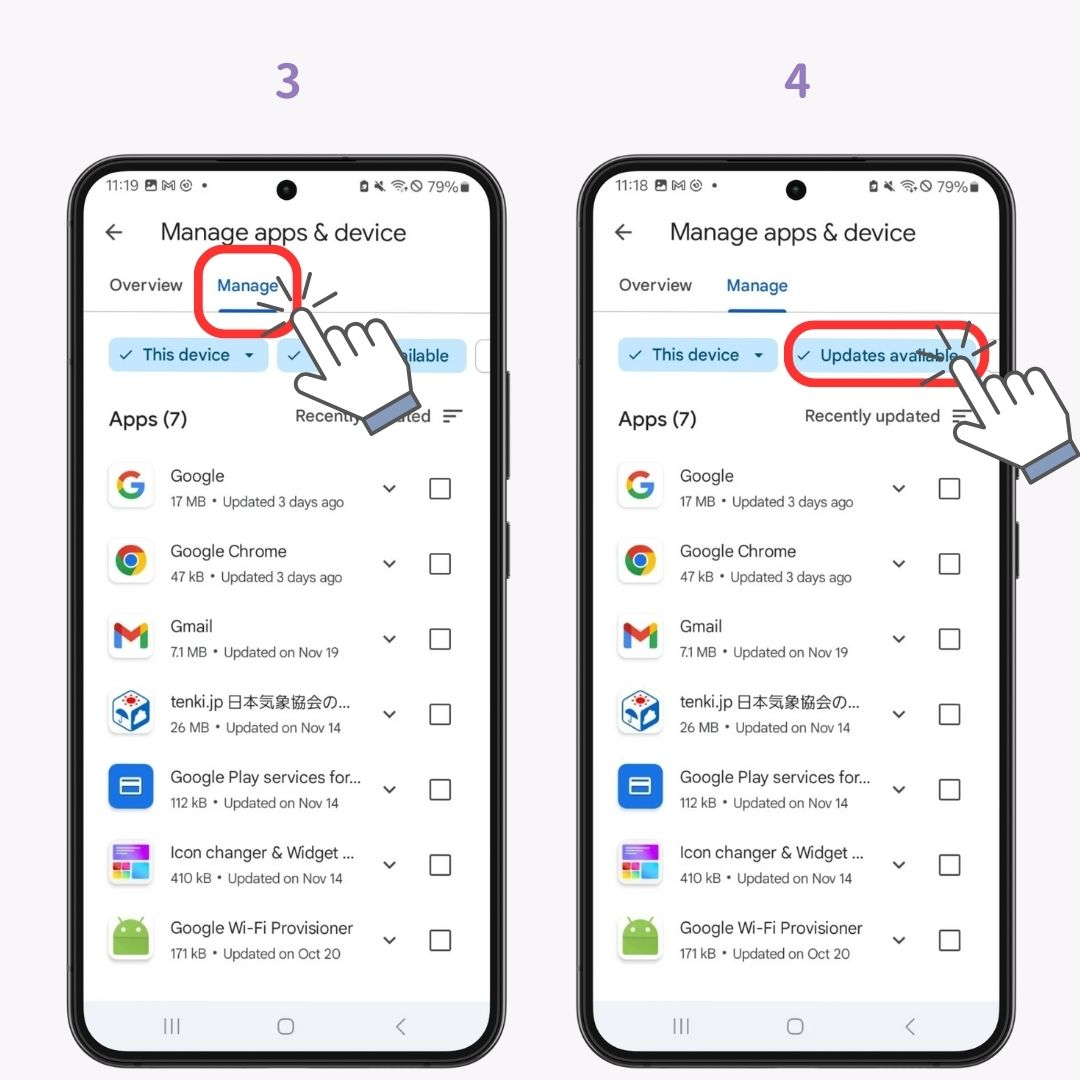
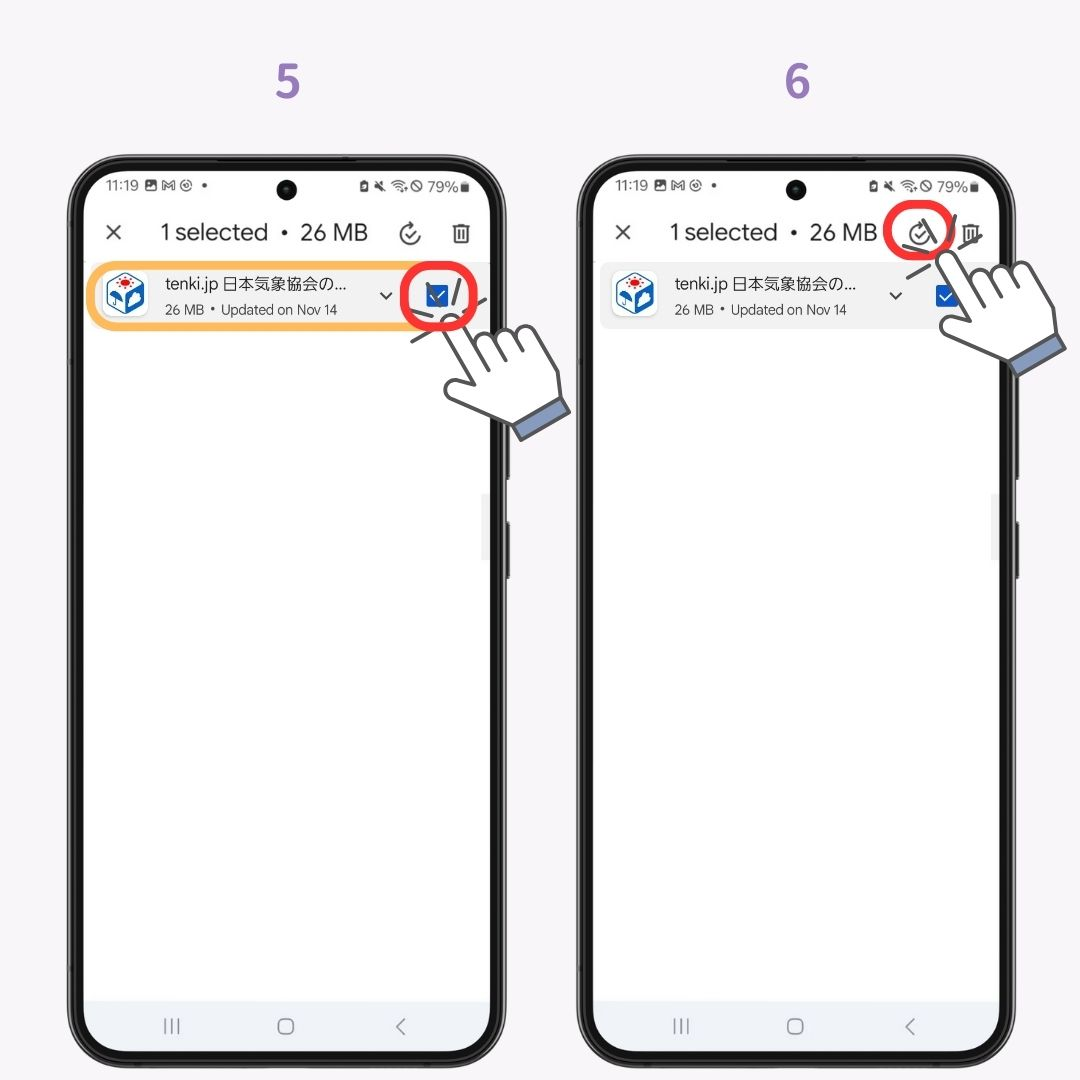
หากคุณใช้เวอร์ชันล่าสุดอยู่แล้ว ให้ลองถอนการติดตั้งและติดตั้งแอปใหม่อีกครั้ง วิธีนี้อาจแก้ไขปัญหาบางอย่างได้
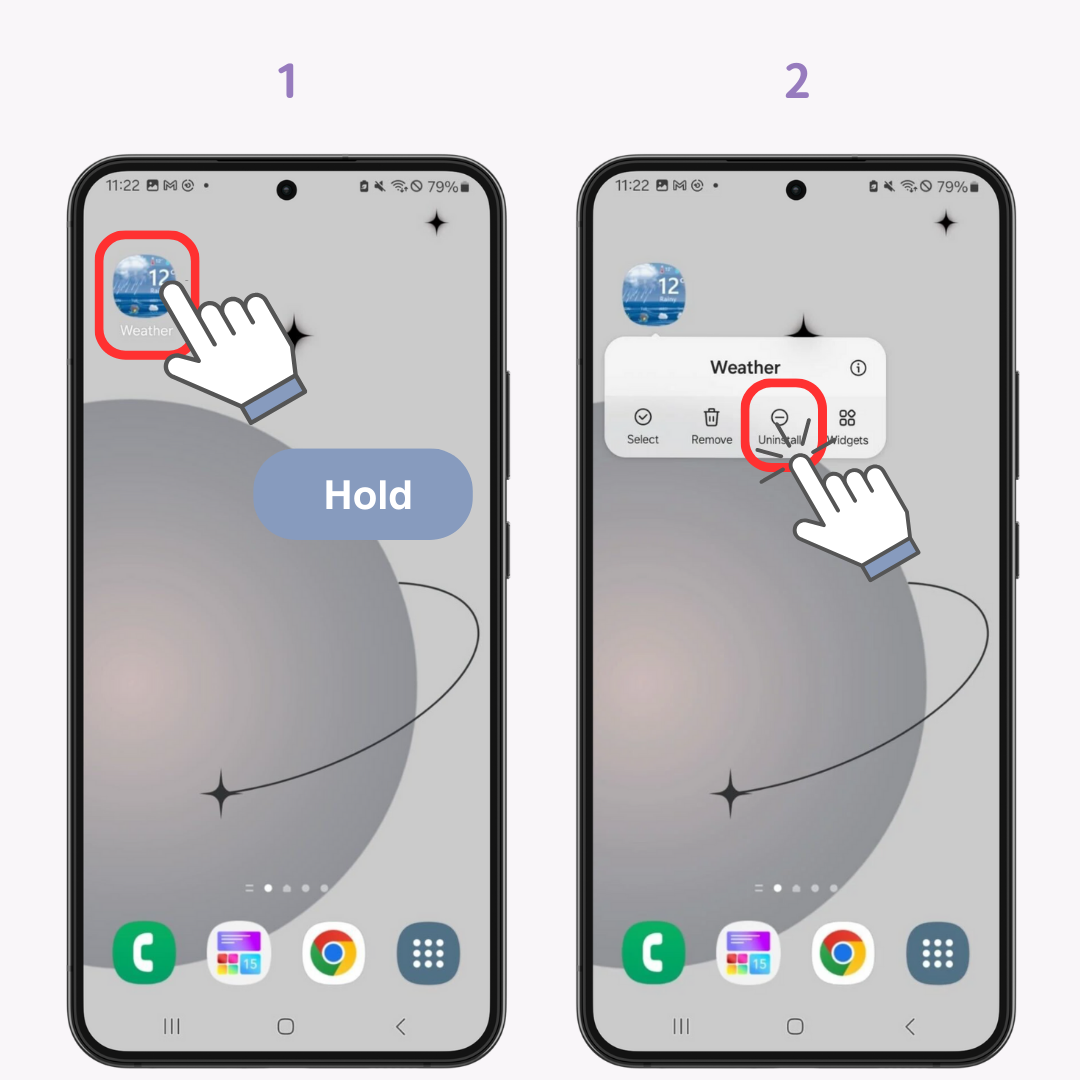
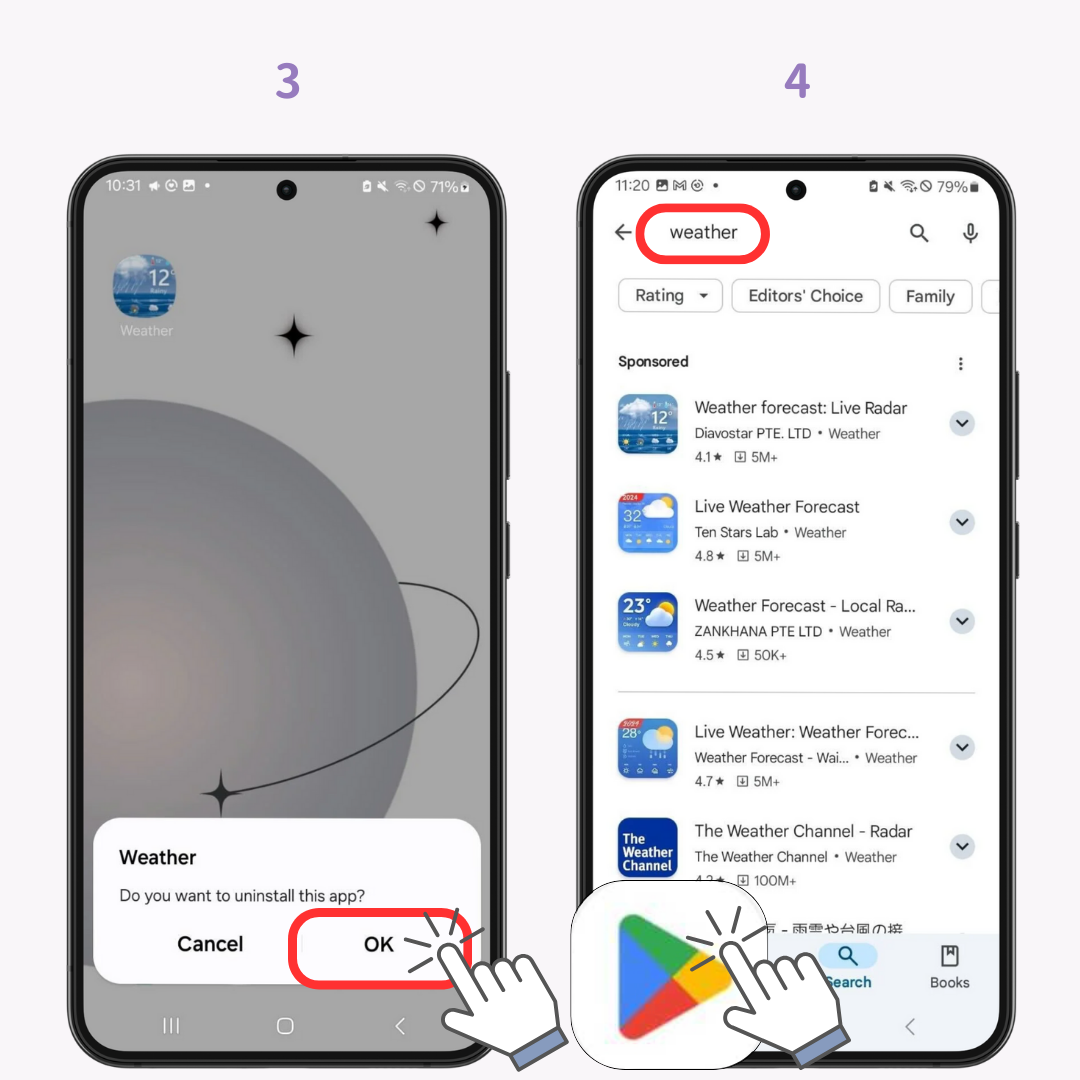
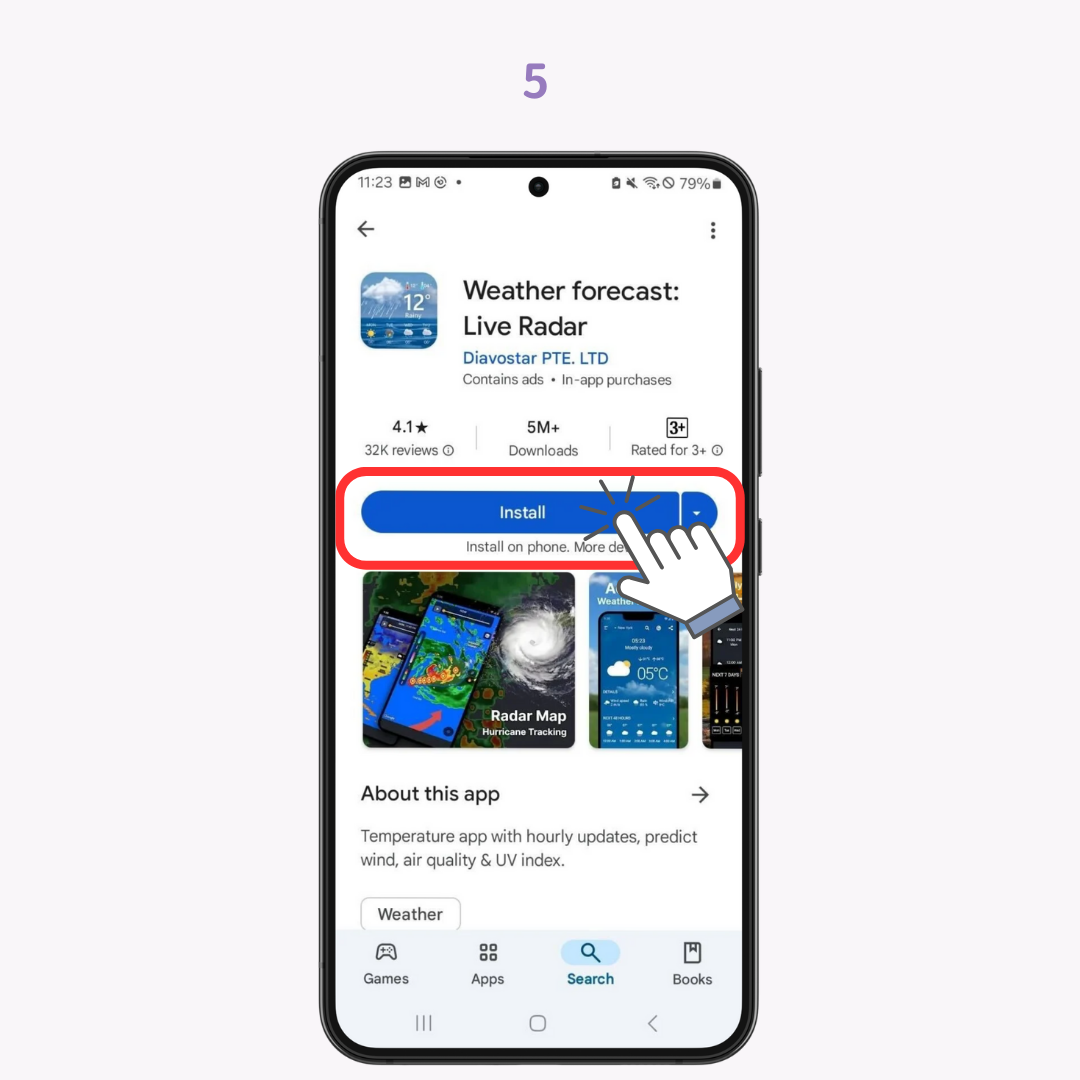
อย่างไรก็ตาม... หากคุณต้องการวิดเจ็ตสภาพอากาศที่มีสไตล์ เราขอแนะนำ WidgetClub นอกเหนือจาก ดีไซน์ที่หรูหรา มากมายแล้ว คุณยังสามารถสร้างวิดเจ็ตโดยใช้รูปภาพของคุณเองได้อีกด้วย